
消しゴムって使ってますか
このタイトルの意味ってわかりますかね~。ピンときた人は既に使っている方なのでしょうね。
FaceAppで加工すると加工した箇所やその周辺は歪んだりしませんか? その場合に使うのが「消しゴム」です。
このタイトル画は、その消しゴムを使った加工になりますが、どういう事か説明していきますね。
まず、コロナ渦でマスク生活が多くなりましたが、マスクのまま自撮りしたものを加工するとマスクが下の画像にように変な感じになりますよね。
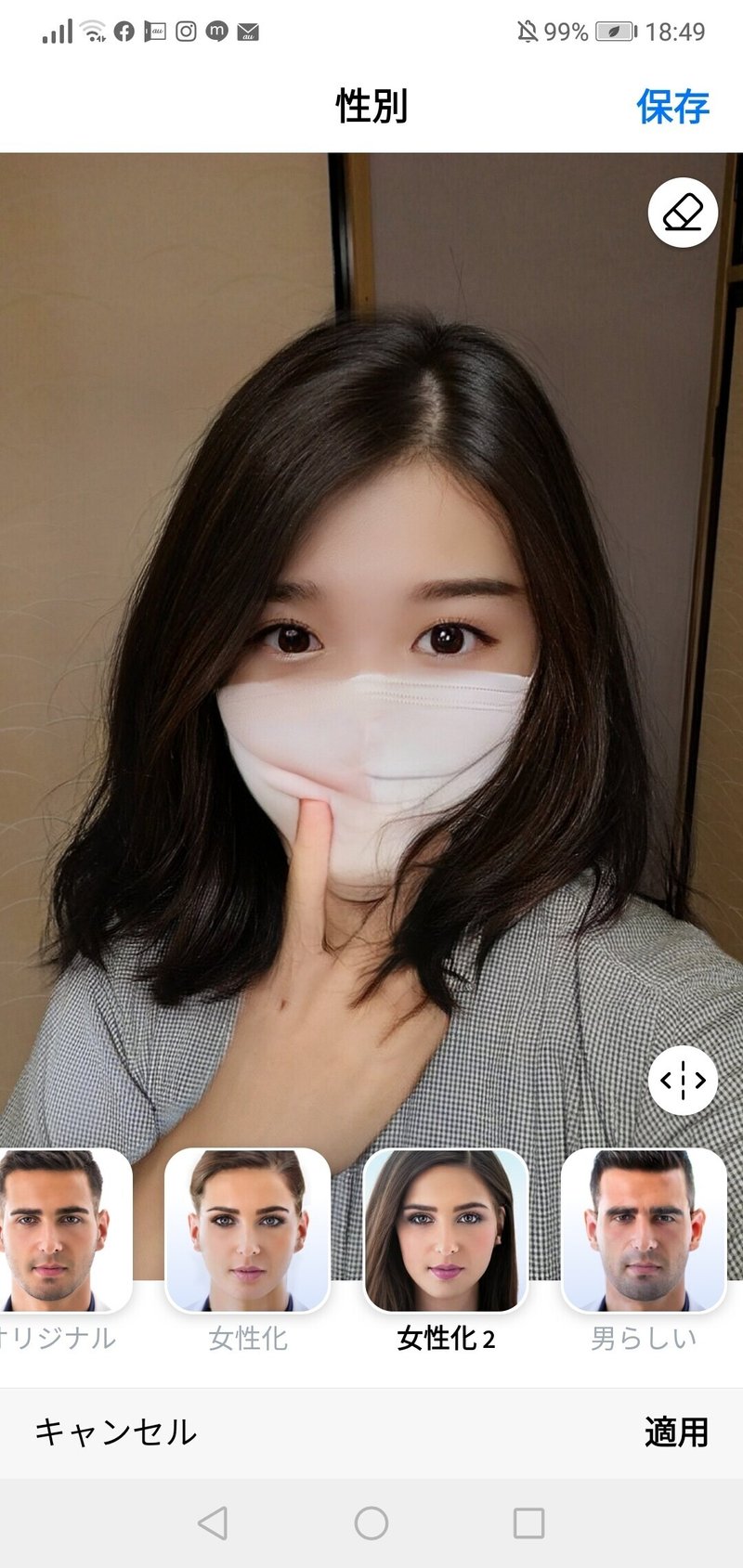
そこで画面右上にある消しゴムマークを使うのです。
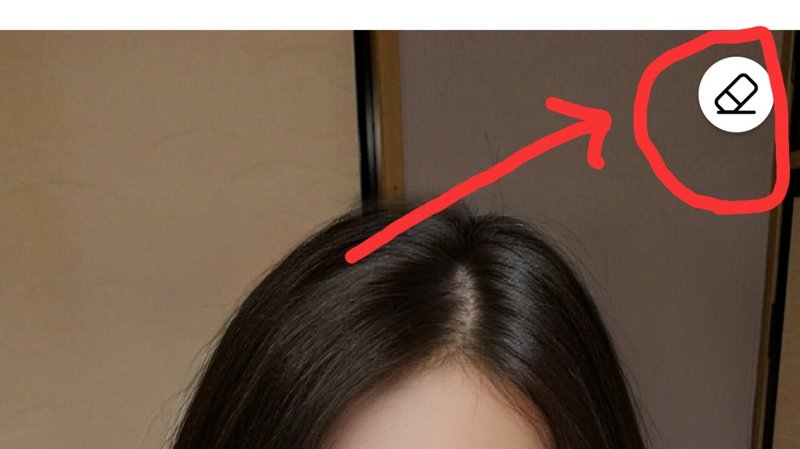
これをタッチすると消しゴムを使って加工した部分を消去して、加工前に戻すことができます。

スマホだと画面が小さいのでちょっと難しいですが、マスクの部分を撫でるようにすると加工された箇所が消去され加工前画像になっていきます。

消しゴムを使えば、加工によって髪の毛がかかってしまった部分も消去することができます。例えば手に持ったカップとかも加工で歪んだりした場合は消しゴムを使って加工前の状態に戻せます。
在宅のアーマーさん@zaitaku_iyada のアドバイスをもとに修正したバージョン😘
— 石井正則 写真集「13(サーティーン)〜ハンセン病療養所からの言葉〜」発売中‼️ (@masanoriishii) August 6, 2021
いただいている珈琲はパナマ。
夏に合う軽めの珈琲です。#カコジョ#ベルエキップ pic.twitter.com/eOCRXokVrM
こんな感じに消しゴムを使う事で自然な加工に仕上げていくことができます。
さて、先ほどの消しゴムでマスクの部分を直したらいつも通りの追い加工をして仕上げます。
はい、出来上がり!

マスクの部分が自然になりました。指にかかっていた髪の毛も消去しました。髪の毛は多少消去してもあまり違和感ないので、消しゴムを駆使してショートカットの髪型にすることもできますね。
FaceAppは加工の他にもいくつか機能があります。
フィルター、調整、トリミング、背景、レンズぼかし、ビネット、オーバーレイなど、これらを使うとちょっと雰囲気の違った画像に仕上げることもできます。
これらの要素はLINEカメラなど他のアプリにもあるので、自分の好みで一味違った仕上がりにするのも楽しいですよ。
この記事が気に入ったらサポートをしてみませんか?
